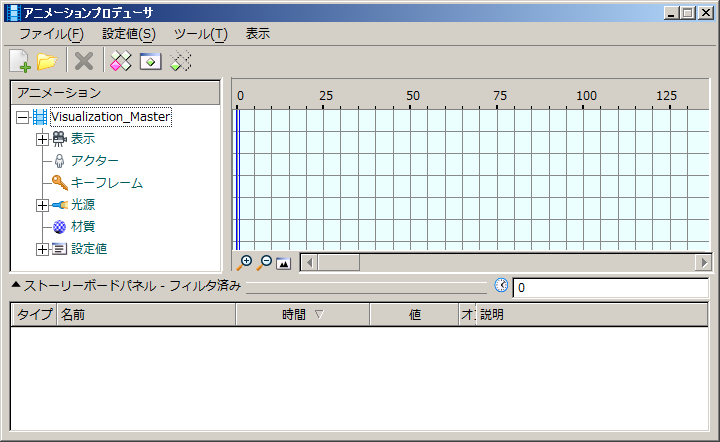アニメーションプロデューサダイアログ
アニメーション設定値を設定して、アニメーションを作成するために使用します。
「アニメーションプロデューサダイアログ」の「メニューを表示」には、詳細なセクションで表示するための3つのオプションがあります。「タイムライン」ビューと「速度グラフ」ビューを使用すると、アニメーションの設定とスクリプトエントリに簡単にアクセスし、グラフィカルインターフェイスを使用して変更できます。「タイムライン」ビューが表示されると、スクリプトエントリが図示されます。エントリをタイムラインにドラッグすることで、図を直接編集できます。「速度グラフ」ビューが表示されているときは、グラフィカルインターフェイスを使用して速度曲線を簡単に編集できます。どちらのユーティリティも、何らかの変更があればスクリプトエントリに反映されます。同様に、スクリプトエントリの変更も、「タイムライン」ビューと「速度グラフ」ビューに反映されます。
| 設定 | 説明 |
|---|---|
| アニメーション機能のツリーのビュー | 「ストーリーボードパネル」に対するフィルタとして機能します。最上位のエントリ(ルート)を選択すると、「ストーリーボードパネル」のすべての項目が表示されます。ルートの下位のエントリ(子ノード)を選択すると、「ストーリーボードパネル」はフィルタされ、選択した子ノードに関連するスクリプトエントリのみが表示されます。
「アニメーション」一覧は、次の項目から構成されます。 |
| 「ストーリーボードパネル」リストボックス | 「アニメーション」リストボックスの選択とフィルタ行に基づいてフィルタされた項目を表示する、展開/折りたたみ可能なセクションです。「ストーリーボードパネル」というタイトルの左側にある「ストーリーボードを表示/非表示」アイコンを使用して、リストボックスを展開したり、折りたたんだりできます。リストボックスの列は、必要に応じて、サイズを変更したり、表示または非表示にできます。列の表示/非表示を切り替えるには、列のタイトルバーを右クリックし、目的の列のチェックボックスをオンまたはオフにします。
次の列を表示できます。
|
| 「新規スクリプト」ダイアログボックスが開きます。このダイアログボックスは、アクティブなDGNファイルに新しいアニメーションスクリプトを作成するために使用します。 | |
| 「スクリプトを開く」ダイアログボックスが開きます。このダイアログボックスは、アクティブなDGNファイルにあるアニメーションスクリプトを開くために使用します。 | |
| スクリプトを拡大/縮小するための「スクリプトを拡大/縮小」ダイアログボックスが開きます。各スクリプトエントリを編集しなくてもアニメーションの長さを増減できるので便利です。 | |
| 「スクリプトをコピー」ダイアログボックスが開きます。このダイアログボックスで、コピーするスクリプトの名前と注記を入力します。「OK」をクリックすると、新しくコピーされたスクリプトが開きます。 | |
| 「スクリプトを含める」ダイアログボックスが開きます。このダイアログボックスで、アクティブなDGNファイルまたは参照ファイルにある別のスクリプトを取り込みます。 | |
| 前のバージョンのMicroStationからアニメーションスクリプトファイルをインポートするために使用します。現在のファイル名でアニメーションスクリプトが作成されます。 | |
| 現在のスクリプトからすべての入力を消去します。警告ボックスが表示され、エントリを削除する前に警告が出されます。 | |
| 「スクリプトを削除」ダイアログボックスが開きます。このダイアログボックスは、アクティブなDGNファイルからスクリプトを削除するために使用します。 | |
| 「スクリプトを記録」ダイアログボックスが開きます。このダイアログボックスで、シェーディングモードやファイルフォーマットなどの設定値を調整してからアクティブなスクリプトを記録します。 | |
| 「ファイルを選択」ダイアログボックスが開きます。このダイアログボックスで、アニメータ設定値ファイル(.asf)を選択して以前に中断された記録を続行したり、複数のコンピュータを使用してアニメーションシーケンスをレンダリングしたりします。
中断されたシーケンスの続行中は、まだ存在していないフレームしか記録されません。 複数のシステムを使用してアニメーションをレンダリングするには、作成済みのアニメーションフレームの保存先となる共通(ネットワーク)ドライブに、それらのどのシステムからもアクセスできるようにする必要があります。複数のシステム上でアニメーションを開始し、「Continue Existing Sequence」をオンにすることで、レンダリングの所要時間が大幅に短縮されます。 |
|
| 「トーンマッピングアニメーションフレーム」ダイアログボックスが開きます。これは、トーンマッピングを適用し、必要な出力フォーマットのアニメーションフレームを作成するために使用します。
フレーム間のトーンマッピングの差によるアニメーションのちらつきを抑えるには、アニメーションが完成した時点で、シーケンス全体の平均輝度に基づいて、最適な値を決定します。平均化が完了したら、これらのBIMGファイルから24ビット色シーケンシャルフレーム画像が作成されます。元の設定値を調整すると、その情報はアニメーション設定値ファイル(.ASF)に保存され、フレームが表示されるフォルダに作成されます。 |
|
| 「アニメーションプロデューサ」ダイアログボックスが閉じます。 | |
| 「アニメーション設定値」ダイアログボックスが開きます。このダイアログボックスで、アニメーションシーケンスをプレビューするための設定値などのアニメーション設定値を調整します。 | |
| 「アニメータプレビュー」ツールが起動します。このツールには、アニメーションシーケンスをプレビューしたり、キーフレームを作成またはスクリプト化するためのコントロールが含まれています。 | |
| 「アニメーションのキーフレーム」ダイアログボックスが開きます。このダイアログボックスで、キーフレームを作成、スクリプト化、削除します。また、幾何図形を、選択したキーフレームで所定の位置にフリーズすることもできます。
|
|
| 「アニメーションパラメータ」ダイアログボックスが開きます。このダイアログボックスで、アニメーションパラメータを作成、編集、および削除します。
|
|
| 「保存ビューをスクリプト」ダイアログボックスが開きます。このダイアログボックスで、保存済みのビューをスクリプト化します。
|
|
| 「アニメーションプロデューサ」ダイアログボックスの詳細セクションに、タイムラインのグラフを表示します。 | |
| 「アニメーションプロデューサ」ダイアログボックスの詳細セクションに、速度グラフを表示します。 | |
| 「新規スクリプト」アイコン | を選択した場合と同じ機能が実行されます。 |
| 「スクリプトを開く」アイコン | を選択した場合と同じ機能が実行されます。 |
| 「削除」アイコン | ハイライト表示されているアイテムを削除します。 |
| 「ハイライト」アイコン | 有効の場合、選択したアクターが、表示されているビューでハイライト表示されます。 |
| 「ズーム」アイコン | 有効の場合、選択したアクターがアクティブなビューでズームインされます。 |
| 「分離」アイコン | オンの場合、選択したアクターのみがアクティブなビューに表示されます。 |
| 右クリックメニュー | ツリービューの項目を右クリックすると、選択した項目に使用できるオプションがコンテキストメニューに表示されます。次のオプションがあります。 |